8 Cara Mengatasi Error 400 Bad Request dengan Mudah
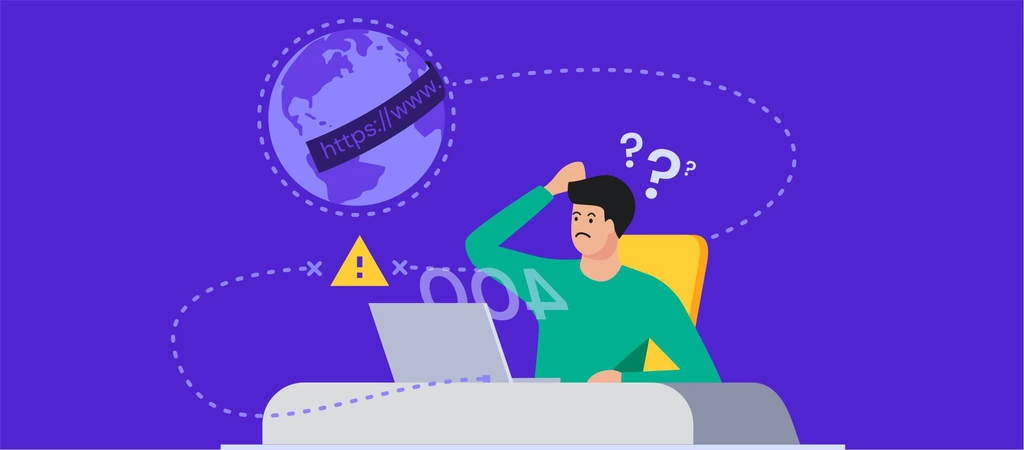
Error 400 Bad Request adalah HTTP status code (kode status HTTP) yang menunjukkan adanya masalah karena permintaan yang tidak valid. Akibatnya, server tidak bisa memahami dan memproses permintaan tersebut. Sebagian besar error HTTP 400 disebabkan oleh sintaksis permintaan yang salah, framing pesan permintaan yang tidak valid, atau routing permintaan yang menipu.
Nah, kalau Anda mengalami error ini saat sedang menjelajahi internet, jangan khawatir. Masalah ini sebenarnya mudah diatasi. Tapi, perlu diingat kalau error ini terkadang berasal dari server website. Jika demikian, hanya pemilik website yang bisa mengatasinya.
Di artikel ini, kami akan menjelaskan 8 cara mengatasi error 400 bad request. Kami juga akan membahas variasi pesan eror HTTP 400 dan kemungkinan penyebabnya. Selamat membaca!
| Kode error | 400 Bad Request Error |
| Jenis error | Client-side (Sisi klien) |
| Variasi error | HTTP Error 400 HTTP Error 400 – Bad Request HTTP Error 400. The request hostname is invalid HTTP Status 400 – Bad Request 400 Bad Request 400 – Bad Request. The request could not be understood by the server due to malformed syntax. The client should not repeat the request without modifications. 400 Bad Request. Request Header Or Cookie Too Large Bad Request – Invalid URL Bad Request – Error 400 Bad Request – Your browser sent a request that this server could not understand |
| Penyebab | Kesalahan sinstaksis URL File terlalu besar Cookie atau cache bermasalah Masalah DNS |

Variasi Error 400 Bad Request
Sebagai kode status HTTP, eror 400 akan menunjukkan mengapa Anda tidak bisa mengakses halaman web. Oleh karena itu, pesannya juga bisa bermacam-macam atau justru tidak menunjukkan kode error itu sendiri.
Berikut beberapa variasi pesan error 400 yang mungkin Anda temui:
- HTTP Error 400
- HTTP Error 400 – Bad Request
- HTTP Error 400. The request hostname is invalid
- 400 Bad Request
- 400 – Bad Request. The request could not be understood by the server due to malformed syntax. The client should not repeat the request without modifications.
- 400 Bad Request – Request Header Or Cookie Too Large
- Bad Request – Invalid URL
- Bad Request – Error 400
- Bad Request – Your browser sent a request that this server could not understand
Error 400 Bad Request di Berbagai Browser
Seperti error 404, tampilan halaman error 400 juga bisa disesuaikan. Misalnya, Google memiliki halaman khusus untuk error HTTP 400 yang tampak sama di semua web browser.
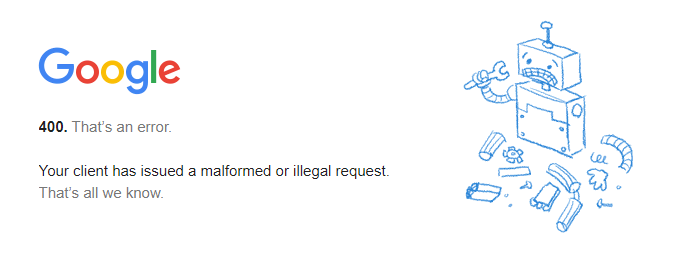
Akan tetapi kalau suatu website tidak memiliki halaman khusus untuknya, web browser akan menampilkan halaman default. Berikut tampilan kode status error HTTP 400 di berbagai browser:
Google Chrome
Untuk eror 400 bad request, Chrome akan menampilkan ikon error dengan teks The page isn’t working, lalu If the problem continues, contact the site owner. Anda kemudian akan melihat pesan error 400 di bagian bawah teks tersebut.
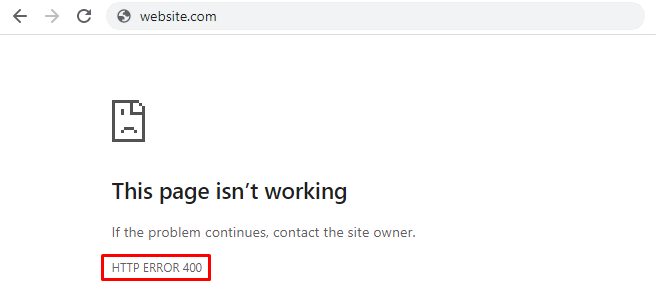
Microsoft Edge
Microsoft Edge memiliki desain pesan yang sangat mirip dengan Google Chrome, yaitu dengan teks yang menginformasikan error 400 di bagian bawah.
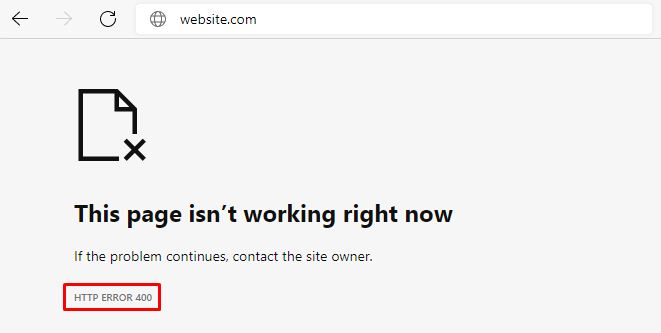
Opera
Error HTTP 400 di Opera menampilkan teks yang sama dengan yang di Google Chrome. Satu-satunya yang berbeda adalah ikonnya, karena Opera menggunakan logonya sendiri.
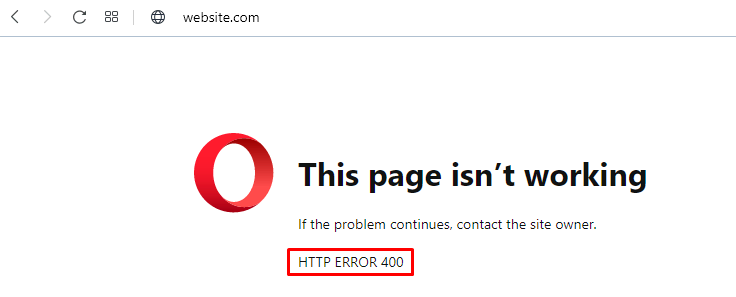
Mozilla Firefox
Berbeda dari yang lain, Mozilla Firefox akan menampilkan halaman blank saat Anda mencoba mengakses website dengan eror 400. Tidak ada teks apa pun, yang sebenarnya agak menyulitkan kita untuk mengidentifikasi masalahnya.
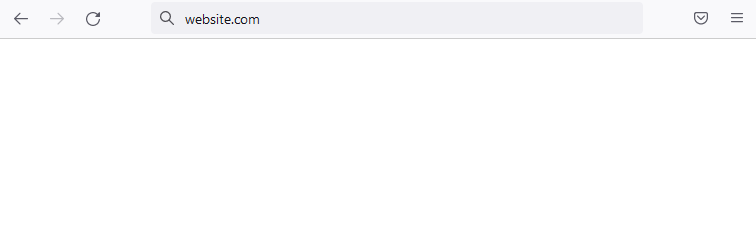
Safari
Seperti Mozilla Firefox, browser ini hanya menampilkan halaman kosong tanpa petunjuk apa pun ketika error HTTP 400 bad request terjadi.
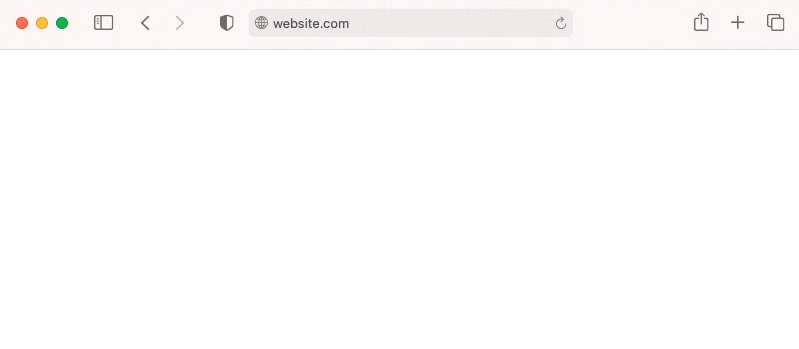
Penyebab Error 400 Bad Request
Saat Anda mencoba mengakses website, komputer akan mengirimkan permintaan ke web server. Lalu, server akan memproses permintaan tersebut, kemudian mengirimkan kembali halaman yang ingin Anda akses ke browser Anda.
Penyebab error 400 bad request adalah server yang tidak bisa memahami permintaan tersebut, sehingga tidak memprosesnya dan malah mengirimkan kode error kepada Anda.
Seringnya, masalah di sisi klien menjadi penyebab error ini. Beberapa penyebab error 400 bad request adalah:
- Sintaksis URL salah – URL mungkin berisi karakter tidak valid, seperti {, }, [, atau ]. URL yang salah di-encode juga bisa memuat karakter ASCII yang salah penggunaan, misalnya karakter persen ganda.
- Ukuran file terlalu besar – website memiliki batas maksimum upload file. Kalau Anda mengupload file yang melebihi batas tersebut, ini bisa dianggap sebagai permintaan buruk dan memicu kode status error HTTP 400.
- Cookie atau cache browser bermasalah – cookie yang sudah tidak berlaku atau cache browser yang bermasalah bisa mengganggu pengiriman permintaan dan memicu error. Hal ini umum terjadi di halaman login, seperti halaman login WordPress.
- DNS cache tidak valid – apabila website berganti nama domain atau hosting, data cache DNS di sistem operasi Anda bisa menjadi tidak valid.
Cara Mengatasi Error 400 Bad Request
Langkah pertama yang kami rekomendasikan adalah merefresh halaman website. Kalau belum berhasil, cobalah beberapa cara berikut untuk mengatasi eror 400.
1. Cek Ulang Alamat Domain
Salah satu penyebab status error HTTP 400 adalah URL yang salah. Contohnya meliputi URL yang salah ketik, sintaksis yang salah, dan karakter yang tidak valid dalam URL.
URL sangat mudah typo, jadi, pastikan Anda mengecek ulang nama domainnya. Apabila URL berisi path direktori, nama file, atau query string, cek lagi apakah simbol khususnya sudah benar, misalnya tanda hubung (-) atau karakter persen (%).
Contohnya, www.hostinger.co.id/tutorial adalah nama domain yang benar. Kalau Anda mengetikkan www.hostinger.co.id/%tutorial di kolom URL dengan menambahkan karakter persen, error 400 akan terjadi.
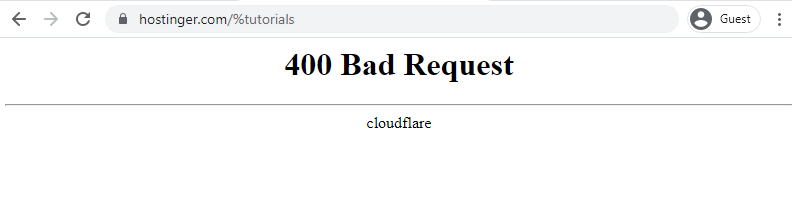
URL yang tidak di-encode dengan baik juga bisa menyebabkan error ini. Sebab, encoding URL akan mengubah karakter biasa menjadi karakter ASCII agar mudah ditransfer melalui internet. Misalnya, salah satu encoding paling umum adalah mengganti spasi dengan %20.
Sayangnya, URL bisa saja salah encoding dan akhirnya memuat sintaksis yang tidak benar, seperti karakter persen ganda (%%). Kalau Anda memasukkan URL atau mengklik link yang tidak di-encode dengan benar, sudah pasti Anda akan mengalami eror HTTP 400.
Saat mengalami error HTTP 400 karena URL yang salah, gunakan encoder/decoder tool. Decode URL lalu encode lagi untuk memastikannya sudah benar.
2. Cari Menggunakan Keyword
Terkadang, Anda mungkin sudah yakin bahwa URL-nya benar, tapi error ini belum bisa teratasi. Kalau sudah tahu judul artikel atau halaman apa yang akan Anda cari, coba cari menggunakan keyword di websitenya atau mesin pencari. Terkadang, Anda bisa melihat judulnya lewat URL.
Misalnya, dalam URL https://www.hostinger.co.id/tutorial/cara-membuat-website, Anda akan melihat judul artikel di bagian paling belakang URL. Apabila websitenya memiliki fitur pencarian, ketikkan keywordnya untuk mencari artikel tersebut.
Cara lainnya, gunakan mesin pencari seperti Google atau Bing. Untuk mencari website tertentu, ketik site: diikuti dengan URL website dan keyword.
Misalnya, untuk mencari artikel cara membuat website, ketikkan saja site:hostinger.co.id cara membuat website.
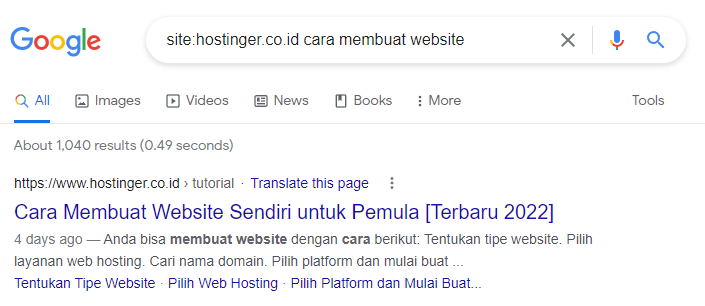
3. Hapus Cache atau Cookie Browser
Cookie dan cache browser menyimpan data dan konten website di sisi klien untuk meningkatkan user experience.
Yap, cache adalah memori yang digunakan untuk menyimpan konten sementara, seperti teks dan gambar, untuk mempercepat loading. Browser juga memiliki cache untuk mengurangi permintaan ke web server sehingga halaman website jadi lebih cepat dimuat.
Sementara itu, cookie menyimpan histori session dan preferensi pengguna agar Anda bisa browsing website dengan pengalaman yang lebih personal. Tapi, cookie bisa kedaluwarsa setelah beberapa waktu.
Cookie dan cache wesbite pun bisa bermasalah dan menyebabkan error HTTP 400.
Selain itu, error HTTP 400 bisa terjadi apabila web browser mengirim data cookie yang terlalu besar. Saat masalah ini terjadi, akan muncul pesan error 400 Bad Request – Request Header Or Cookie Too Large.
Anda bisa mengatasinya dengan clear cache dan cookie browser. Kalau menggunakan Google Chrome, Anda bisa mengikuti langkah-langkah berikut:
- Klik menu tiga titik di pojok kanan Google Chrome, pilih Setelan.
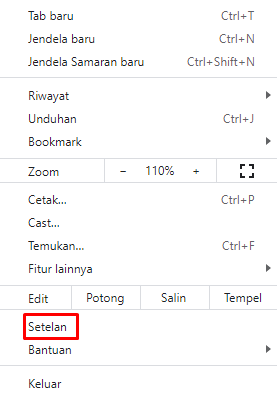
- Cari bagian Privasi dan keamanan, lalu klik Hapus data penjelajahan.
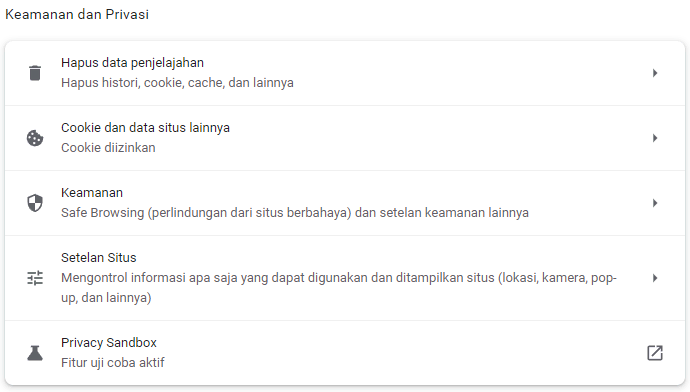
- Pada jendela Hapus data penjelajahan, centang Gambar dan file dalam cache dan Cookie dan data situs lainnya, lalu gunakan menu drop down untuk memilih jangka waktunya.
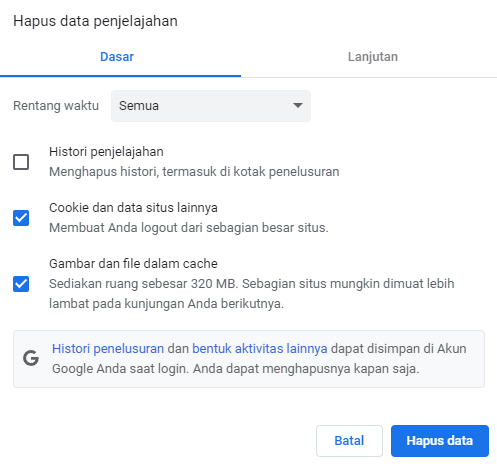
- Klik Hapus data dan restart Google Chrome untuk menyelesaikan prosesnya.
Ingat, dengan menghapus cache dan cookie, pengaturan browser akan direset dan Anda akan logout dari website tempat Anda pernah login. Selain itu, ketika Anda mengunjungi suatu website lagi, waktu yang dibutuhkan untuk loading mungkin agak lama karena browser harus mengambil konten baru, bukan dari data cache yang tersimpan.
Kalau memang cache dan cookie adalah penyebab error 400 bad request, Anda akan bisa membuka website tanpa masalah. Tapi, jika belum berhasil, coba cara berikutnya di bawah ini.
4. Nonaktifkan Ekstensi Browser
Ekstensi browser atau browser extension bisa juga menjadi penyebab error 400 bad request. Sebab, ekstensi ini mengganggu proses pengiriman permintaan ke web server, hingga akhirnya web server mengartikan permintaan Anda sebagai tidak valid.
Selain itu, ekstensi browser bisa memengaruhi cookie, yang menyebabkan terjadinya eror 400 bad request. Untuk mengetahui apakah ekstensi browser adalah penyebabnya, sebaiknya nonaktifkan dulu semua ekstensi. Berikut cara menonaktifkan ekstensi di Google Chrome:
- Klik menu tiga titik di pojok kanan Google Chrome. Pilih Fitur lainnya -> Ekstensi.
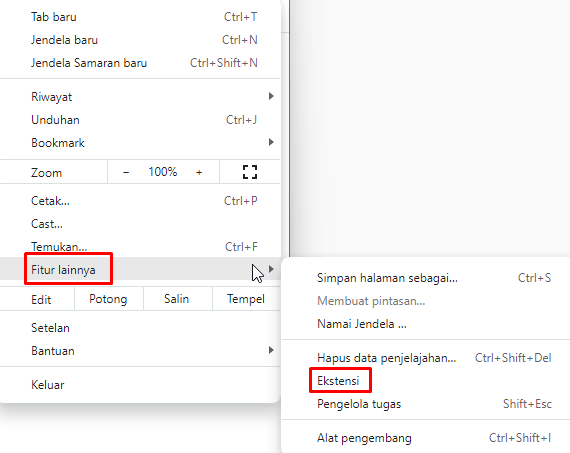
- Nonaktifkan semua ekstensi satu per satu dengan mengklik tombolnya.
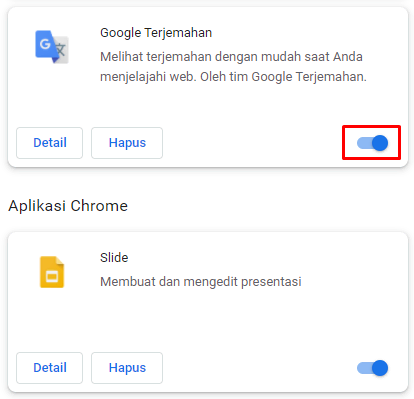
- Refresh halaman. Apabila ternyata berhasil dimuat, berarti salah satu ekstensi yang digunakan menjadi penyebab error 400 bad request.
Kalau langkah ini berhasil, berarti penyebab errornya adalah ekstensi browser. Anda perlu mencari tahu ekstensi mana yang menyebabkan masalah. Refresh halaman setiap kali Anda mengaktifkan satu ekstensi.
Nah, jika error 400 bad request tiba-tiba muncul setelah mengaktifkan salah satu ekstensi, berarti Anda sudah menemukan penyebabnya. Biarkan ekstensi tersebut tetap dinonaktifkan, atau hapus dengan mengklik tombol Hapus di pengaturan.
5. Cek Ukuran File
Mencoba mengupload file yang ukurannya melebihi batas maksimum server juga bisa menjadi penyebab error status HTTP 400 bad request. Website biasanya memiliki batas upload file, jadi, cek apakah file yang akan Anda upload sudah sesuai dengan batasnya.
Kalau website tidak menyebutkan batas ukuran file, upload file berukuran kecil dulu untuk mengecek apakah terjadi error atau tidak. Jika berhasil, berarti Anda harus mengubah ukuran file asli yang ingin Anda upload.
Ingat, mengompresi file bisa menurunkan kualitasnya. Kalau Anda menggunakan format gambar atau PDF, kontennya mungkin akan menjadi blur dan tidak terbaca. Pastikan Anda juga mengecek kualitas file setelah dikompresi, dan pastikan file masih bisa dibaca.
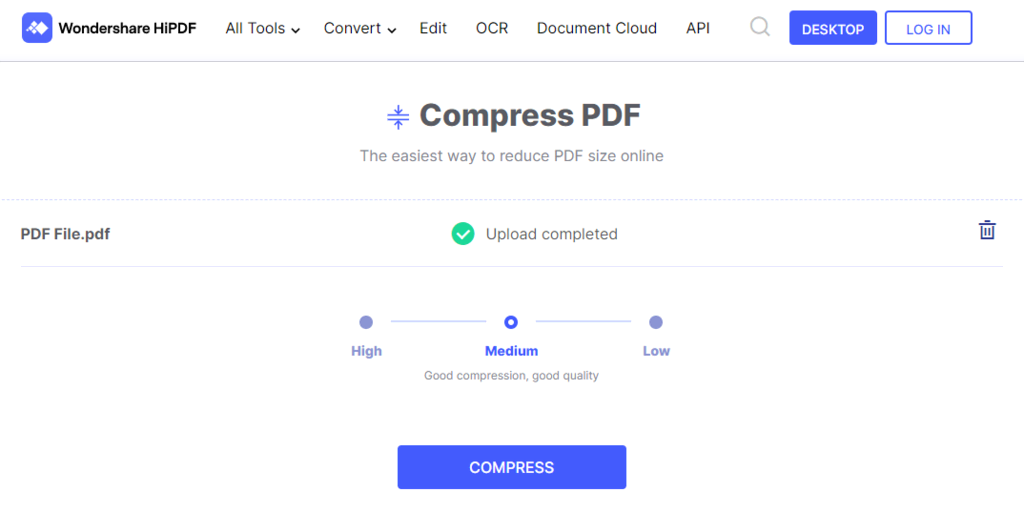
Ada banyak tool kompresi online yang gratis, jadi Anda tidak perlu menginstal software lain di komputer. Beberapa di antaranya adalah HiPDF untuk file PDF, dan UniConverter untuk file video dan audio.
6. Flush DNS Cache
Saat Anda membuka website untuk pertama kali, sistem akan melewati proses DNS lookup (pencarian DNS), yang menelusuri nameserver dan IP address yang terkait dengan nama domain.
Sistem operasi Anda kemudian akan menyimpan IP address web server dalam DNS cache. Dengan begitu, sistem bisa menjalankan proses reduce DNS lookup pada kali berikutnya Anda mengunjungi website sehingga website bisa dimuat lebih cepat.
Sayangnya, DNS cache yang bermasalah atau tidak update bisa menyebabkan eror HTTP 400 bad request. Kalau sudah begini, Anda perlu flush DNS cache.
Karena DNS cache disimpan di sistem operasi, caranya juga berbeda-beda. Apabila menggunakan Google Chrome, Anda juga perlu melakukan flush DNS cache di web browser.
Berikut langkah-langkahnya:
Microsoft Windows 10
- Klik kanan Windows Start Menu, lalu pilih Search atau gunakan kotak pencarian di taskbar jika diaktifkan.
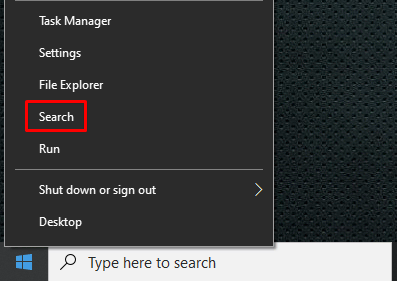
- Ketik command prompt, pilih aplikasi Command Prompt.
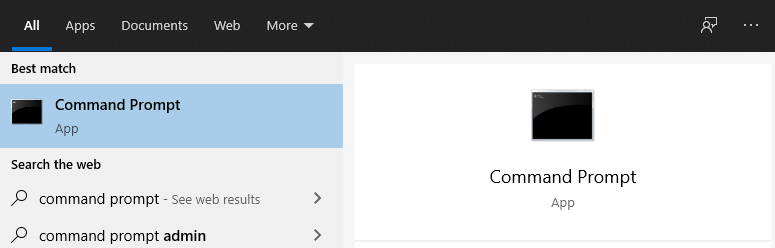
- Ketik ipconfig /flushdns, lalu tekan Enter.
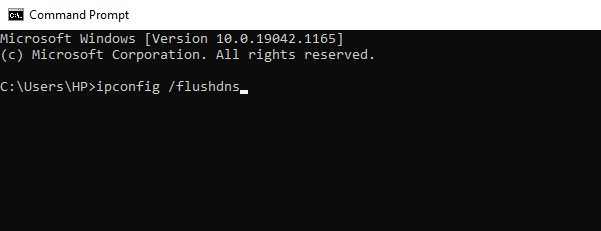
- Anda akan melihat pesan Successfully flushed the DNS Resolver Cache setelah prosesnya selesai.
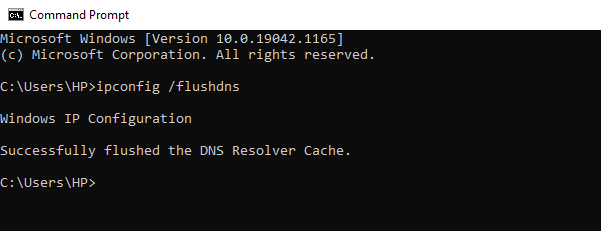
macOS X
Tekan tombol F4 untuk membuka Launchpad, lalu masuk ke Terminal untuk membuka command terminal. Masukkan command di bawah ini kalau Anda menggunakan macOS Sierra, X El Capitan, X Mavericks, X Mountain Lion, atau X Lion:
sudo killall -HUP mDNSResponder.
Google Chrome
- Ketik chrome://net-internals/#dns di kolom URL Google Chrome dan tekan Enter.
- Klik Clear host cache.
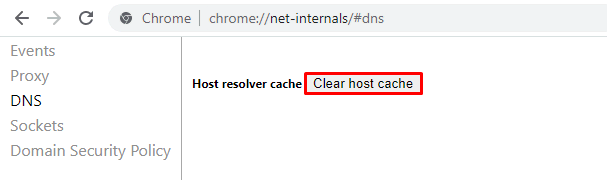
Apabila menggunakan sistem operasi lain, silakan baca panduan lengkap kami tentang cara flush DNS cache.
7. Hubungi Pemilik Website untuk Melaporkan Error
Kalau cara mengatasi error 400 bad request di atas belum berhasil juga, mungkin penyebabnya bukan error di sisi klien, tapi karena adanya kesalahan konfigurasi yang perlu diperbaiki oleh pemilik website.
Apabila masalahnya terjadi di sisi website, coba buka halaman kontak pada website dan isi formulir contact us jika tersedia. Atau, biasanya website memiliki alamat email kontak dan akun media sosial yang bisa Anda hubungi untuk memberitahukan error 400 bad request yang terjadi.

8. Restart PC dan Hardware Lainnya
Cara terakhir adalah merestart komputer dan hardware yang berhubungan dengan internet, seperti router dan modem.
Merestart PC biasanya bisa menjadi solusi yang efektif untuk berbagai masalah, termasuk untuk mengatasi error 400 bad request karena bisa membersihkan RAM. Langkah ini juga bisa sekaligus melakukan flush cache sementara yang disimpan saat Anda membuka atau menutup program.
Data sementara dari proses di latar belakang bisa mengganggu proses pengiriman permintaan ke server sehingga mengakibatkan error 400 bad request.
Cara Mengatasi Error 4xx Lainnya
Cara Mengatasi Error 403 Forbidden
Cara Mengatasi Error 404 di WordPress
Cara Mengatasi Error 413 Request Entity Too Large
Kesimpulan
Selesai! Di artikel ini, Anda sudah mempelajari bahwa status HTTP 400 bad request adalah kode yang muncul ketika permintaan ke server tidak valid atau mengalami masalah. Seperti halnya kode status 4xx lainnya, 400 bad request adalah masalah yang terjadi di sisi klien.
Error ini bisa disebabkan oleh sintaksis permintaan yang salah, framing pesan permintaan yang tidak valid, ataupun permintaan routing yang menipu.
Karena merupakan masalah yang terjadi di sisi klien, pengguna bisa mengatasi sebagian besar error 400 bad request dengan mudah. Singkatnya, berikut 8 cara mengatasi error 400 bad request:
- Cek ulang alamat domain.
- Cari menggunakan keyword.
- Hapus cache dan cookie browser.
- Nonaktifkan ekstensi browser.
- Periksa dan kurangi ukuran file.
- Flush DNS cache sistem operasi.
- Laporkan error ke pemilik website.
- Restart PC dan hardware internet (router dan modem).
Masih memiliki tips atau solusi lainnya? Silakan sampaikan pada kolom komentar di bawah ini, ya.


Komentar
July 29 2022
SALAH SATU DECODING PALING UMUM ADALAH MENGGANTI %30 DENGAN ANGKA 0